在当今快节奏的商业环境中,汽修行业的专业人员需要高效的工作方式以保持竞争力。选择合适的笔记本电脑对于执行日常的任务,如数据分析、故障诊断以及管理客户信...
2025-04-04 1 笔记本电脑
随着科技的不断发展,许多外部设备需要通过串口与电脑进行连接和通信。然而,笔记本电脑通常没有明显的串口接口,这给用户查找串口带来了一定的困扰。本文将为您介绍几种简单的方法来帮助您在笔记本电脑上查找串口。

一、通过设备管理器查找串口
打开设备管理器是查找串口的最简单方法之一。右键点击“开始”菜单,选择“设备管理器”。在打开的设备管理器窗口中,展开“端口(COM和LPT)”节点,您将看到电脑上已连接的串口设备,它们通常以“COM”开头命名。
二、使用命令提示符查找串口
命令提示符是另一种查找串口的简单方法。按下Win+R键打开运行窗口,输入“cmd”并按下回车键打开命令提示符。在命令提示符中输入“wmicpathWin32_PnPEntitywhere"Captionlike'%(COM%'"getCaption,DeviceID”命令,按下回车键。命令执行后,您将看到电脑上已连接的串口设备的相关信息。

三、通过BIOS设置查找串口
如果您的笔记本电脑拥有BIOS设置界面,您可以通过查看BIOS设置来找到串口。重启笔记本电脑并按下对应的按键(通常是F2或Del键)进入BIOS设置界面。在BIOS设置中找到“SerialPort”或类似的选项,通过查看其状态来确定是否存在串口。
四、使用硬件检测工具查找串口
许多硬件检测工具可以帮助您查找串口。可以使用一些第三方软件,如Speccy、HWiNFO等,这些软件可以提供电脑硬件信息的详细报告,在报告中可以找到串口相关信息。
五、查找笔记本电脑上的隐藏串口
有时候,一些笔记本电脑上的串口接口被隐藏或关闭了。您可以尝试在BIOS设置中找到相关选项,并将其打开,以启用隐藏的串口接口。还可以在设备管理器中查看“隐藏设备”,可能会发现未显示的串口设备。
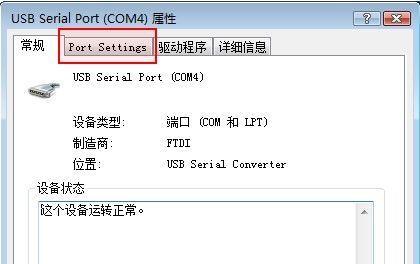
六、查找电脑上的虚拟串口
在某些情况下,电脑上可能存在虚拟串口。虚拟串口是通过软件模拟的串口接口,用于连接虚拟设备。您可以通过查找虚拟串口软件或虚拟设备管理器来寻找电脑上的虚拟串口。
七、查找USB转串口适配器
如果您使用了USB转串口适配器来连接外部设备,您可以通过查看适配器的型号和相关信息来确定是否连接了串口。打开设备管理器并找到“通用串行总线控制器”节点,展开后您将看到已连接的USB转串口适配器。
八、检查设备手册和规格
如果您使用的外部设备附带了设备手册或规格书,您可以在其中找到关于连接方式的信息。这些文档通常会指示您如何在电脑上查找和配置串口。
九、咨询厂商或技术支持
如果您仍然无法找到电脑上的串口,可以咨询设备厂商或相关技术支持。他们通常能够提供针对特定设备和电脑型号的准确指导。
十、查找串口相关论坛和社区
互联网上有许多专门讨论串口问题的论坛和社区,您可以在这些平台上提问并向其他用户寻求帮助。通过与其他有经验的用户交流,您可能会获得更多关于查找串口的方法和技巧。
十一、考虑使用其他接口替代串口
如果您无法找到笔记本电脑上的串口,可以考虑使用其他接口来连接外部设备。现代笔记本电脑通常提供USB、HDMI、雷电等接口,您可以根据外部设备的接口类型选择相应的转接器或适配器。
十二、了解串口的作用和特点
了解串口的作用和特点对于查找串口也是很有帮助的。串口是一种用于数据通信的接口,它通常用于连接一些需要稳定数据传输的设备,如打印机、传感器等。
十三、使用在线资源和工具
在互联网上有许多在线资源和工具可以帮助您查找串口。可以使用一些在线串口查询工具,输入电脑型号等相关信息,工具会帮助您确定电脑上是否存在串口接口。
十四、参考用户手册和技术文档
一些笔记本电脑的用户手册和技术文档中会提供关于电脑接口的详细信息。您可以查阅相关文档,以了解电脑上是否有串口接口以及其位置。
十五、
在笔记本电脑上查找串口可能会有一定的挑战,但通过以上的方法和技巧,您应该能够轻松地找到电脑上的串口接口。无论是使用设备管理器、命令提示符还是查找虚拟串口,选择最适合自己的方法,并根据外部设备的需求进行连接和配置。祝您查找串口顺利!
标签: 笔记本电脑
版权声明:本文内容由互联网用户自发贡献,该文观点仅代表作者本人。本站仅提供信息存储空间服务,不拥有所有权,不承担相关法律责任。如发现本站有涉嫌抄袭侵权/违法违规的内容, 请发送邮件至 3561739510@qq.com 举报,一经查实,本站将立刻删除。
相关文章

在当今快节奏的商业环境中,汽修行业的专业人员需要高效的工作方式以保持竞争力。选择合适的笔记本电脑对于执行日常的任务,如数据分析、故障诊断以及管理客户信...
2025-04-04 1 笔记本电脑

镭射投影仪作为一种先进的显示技术设备,广泛应用于教育、商业演示、家庭影院等领域。其精确的图像投影质量对环境要求较高,硬板调节是确保镭射投影仪最佳投影效...
2025-04-04 1 笔记本电脑

当您想要购买一款笔记本电脑时,预算往往是最先考虑的因素之一。在此背景下,平价笔记本电脑便成了许多消费者的首选。平价笔记本电脑的价格是多少?选择一个合适...
2025-04-04 1 笔记本电脑

随着技术的发展,现如今笔记本电脑已经成为日常工作和学习中不可或缺的一部分。在进行电脑性能测试时,特别是使用iTest这类性能检测软件时,合理利用标记功...
2025-04-04 1 笔记本电脑

在信息技术飞速发展的今天,笔记本电脑已经成为我们工作中不可或缺的一部分。然而,当面临系统崩溃或需要升级操作系统时,自行安装笔记本电脑操作系统对于很多新...
2025-04-04 1 笔记本电脑

计算机技术日新月异,笔记本电脑的性能也不断进步。一台笔记本电脑经过内存升级后,在性能上可以得到显著提升。然而,内存升级后,如何调整运行设置以确保电脑运...
2025-04-03 5 笔记本电脑